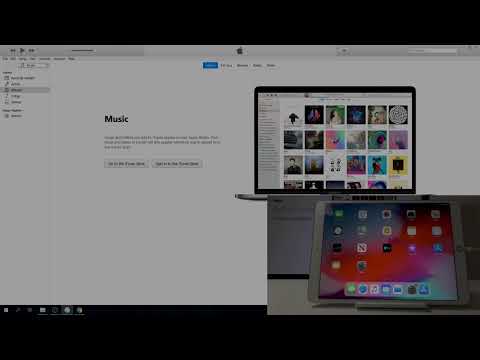
콘텐츠
DFU (장치 펌웨어 업데이트) 모드는 Apple iPhone 및 iPod과 같은 제품에서 장치의 펌웨어 및 기능을 설치하거나 복원하는 데 사용됩니다. 경우에 따라이 브랜드 사용자의 장치가 잘못된 펌웨어 플래시로 인해 "집"및 "전원"과 같은 하드웨어 버튼의 기능을 상실했을 수 있습니다. 이러한 경우 컴퓨터를 사용하여 컴퓨터에서 DFU 모드를 시작할 수 있습니다.
지침

-
"DFU.zip"파일을 다운로드하십시오 (참고 자료 참조).
-
하드 드라이브의 루트에 "DFU"라는 디렉토리를 만듭니다. 이 작업은 Windows 버전에 따라 "내 컴퓨터"또는 "컴퓨터"를 두 번 클릭 한 다음 마우스 오른쪽 버튼으로 클릭하고 "새로 만들기"와 "폴더"를 차례로 선택하여 하드 드라이브의 루트로 이동하여 수행 할 수 있습니다. "DFU"를 입력하고 "Enter"를 눌러 폴더의 이름을 지정하십시오.
-
Windows 또는 WinZIP 또는 WinRAR과 같은 설치된 압축 유틸리티를 사용하여 DFU.zip 파일의 압축을 풀고 마지막 단계에서 만든 "DFU"디렉토리에 내용을 저장하십시오.
-
iPhone 또는 iPod을 USB를 통해 컴퓨터에 연결 한 다음 iTunes가 시작되면 닫습니다.
-
"실행"대화 상자를 열려면 "Windows"와 "R"키를 동시에 누르십시오. 입력란에 "c : / dfu / dfu iBSS.m68ap.RELEASE.dfu"를 입력하고 "확인"을 클릭하십시오. 이렇게하면 iPhone 또는 iPod이 DFU 모드로 다시 시작됩니다.
공지 사항
- iPhone 또는 iPod을 제거하고 장치 손상을 방지하려면 항상 "안전하게 제거"Windows 또는 "추출"iTunes 옵션을 사용하십시오.
필요한 것
- Windows 컴퓨터